如何使用Windows 10画图压缩(缩小)图像
1、再开始菜单里点击“所有应用>Windows 附件“。
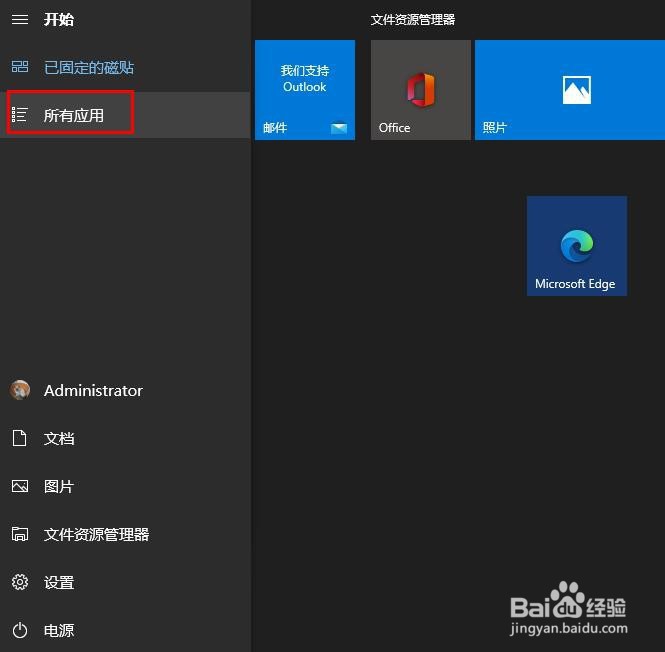
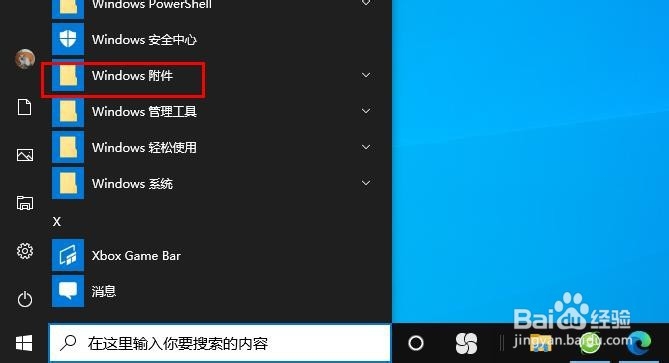
2、向下滚动找到“图画”并点击打开。
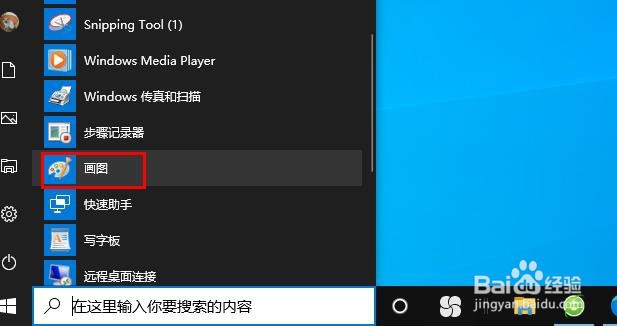
3、然后点击“文件>打开”在本地打开你要压缩的图片并双击该图片。
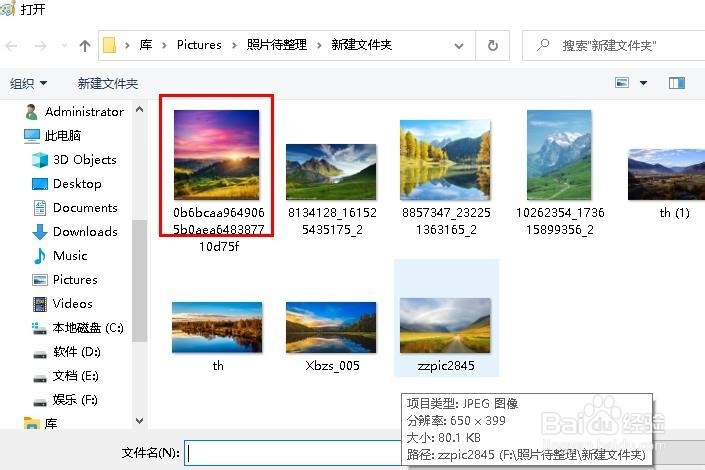
4、单击“主页”然后选择“调整大小并扭曲按钮”。
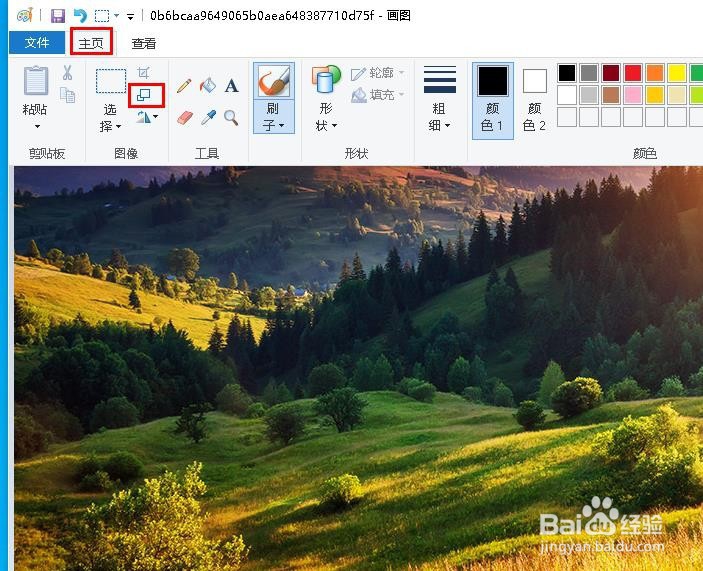
5、缩小图像时,将以“百分比”单位或“像素”单位进行。这是“百分比”为单位的方法。有水平和垂直两项,更改一项,另一项将自动改变。更改数字后,单击“确定”。
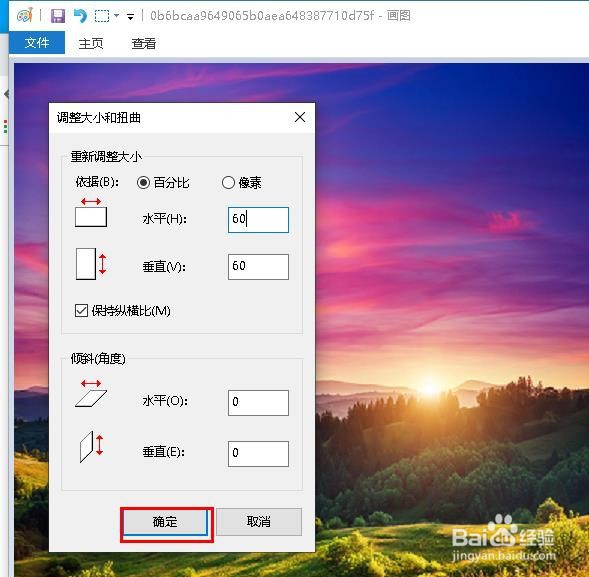

6、以“像素”为单位缩小图像的方法。与百分比单位相同,如果更改一个数字,另一个将自动更改。同样,更改数字后,单击“确定”。
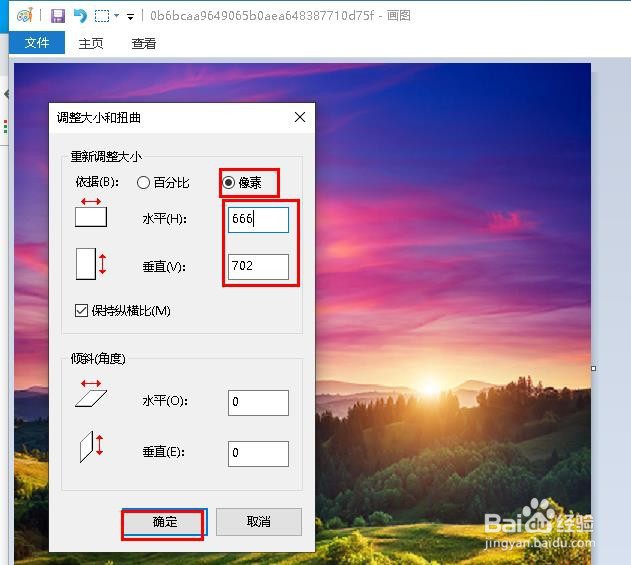
7、检查更改大小的方法,Windows 10绘图的底部有一个状态栏,因此您可以从那里检查它。然后点击文件>另存为>JPEG图像。

声明:本网站引用、摘录或转载内容仅供网站访问者交流或参考,不代表本站立场,如存在版权或非法内容,请联系站长删除,联系邮箱:site.kefu@qq.com。
阅读量:108
阅读量:146
阅读量:125
阅读量:46
阅读量:183